導讀:Microsoft WebMatrix是一個免費的工具,可用於建立、自訂和在Internet上發佈網站。
WebMatrix讓您能夠輕鬆建立網站。您可以從一個開源應用程式(例如WordPress、Joomla、 DotNetNuke或Orchard)開始,WebMatrix會為您處理下載、安裝和設定這些應用程式的任務。或者您可以使用許多內建的模板自行編寫程式碼,這些模板有助於您迅速上手。無論您做何選擇,WebMatrix都提供了您的網站運作所需的一切內容,包括Web伺服器、資料庫和框架。透過在您的開發桌面上使用與您將在Web主機上使用的相同堆疊,將網站上線的過程變得既輕鬆又順利。
您可以從http://web.ms/webmatrix下載它。
現在您只需花幾個小時便可學會使用WebMatrix、CSS、HTML、HTML5、ASP.NET、SQL、資料庫等知識以及如何編寫簡單的Web應用程式。內容如下:
您經歷了很長一個過程!從最開始建立簡單的HTML網頁,然後了解如何設定它的樣式,到現在您建立了一個完全動態的網站,您可以利用位於伺服器端的資料庫中的資料來產生它的網頁。您也可以編輯、更新和刪除資料庫中的記錄,展示完整的Web應用程式場景。
儘管此應用程式非常簡單,但它是使用ASP.Net和WebMatrix中的Razor建立的完整Web應用程式的基礎。您一定覺得它很簡單!
查找主機供應商
但最後還有一個步驟,那就是使用虛擬主機供應商將您的應用程式發佈到Internet上。
WebMatrix隨帶了一個整合的虛擬主機庫,它有助於您找到適合您的網站的最佳主機供應商。如果您前往WebMatrix中的「Site」工作區,您將看到以下介面:
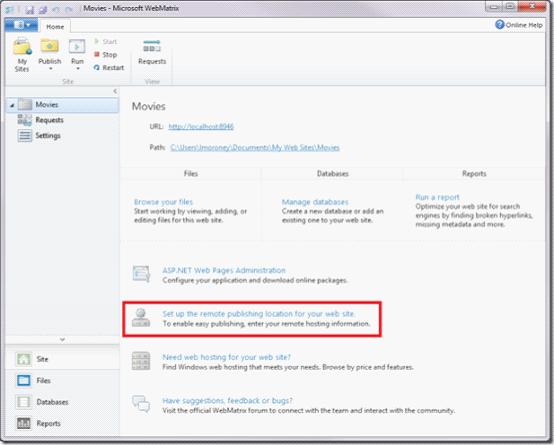
向Cytanium註冊
對於本部分,我將使用Cytanium,因為他們擁有適用於WebMatrix的免費主機產品。
訪問他們的網站並點擊直覺的「Free Signup」按鈕:
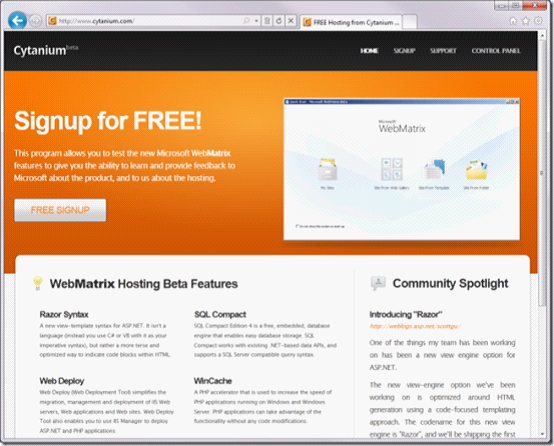
您將被要求提供您的免費帳戶的非常基本的細節,也就是您的姓名,以及他們可以向您發送註冊詳細資訊的電子郵件地址。
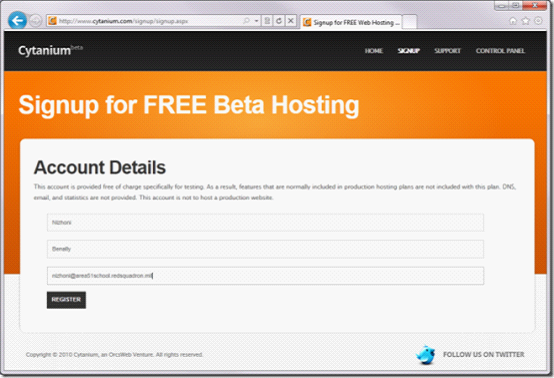
設定WebMatrix以發佈到Cytanium
點擊「Register」並等待片刻,您將從noreply@cytanium.com獲得一封電子郵件。在此電子郵件中向下滾動,找到名為“WebMatrix-WebDeploy(preferred)”的部分——它應該類似於下圖:

現在在WebMatrix中打開Sites工作區並找到“Publish”按鈕。點擊它底部的箭頭展開它並選擇“Settings”
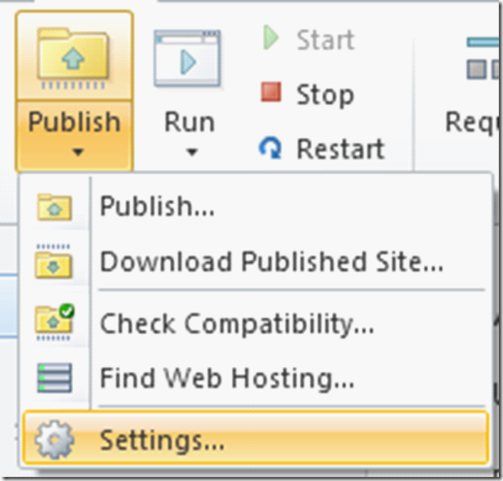
將打開發佈設定。填寫您從電子郵件中獲得的詳細資訊:
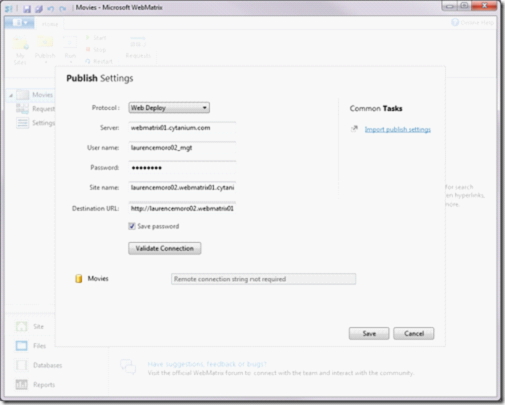
點擊「Validate Connection」確保設定是正確的:

Successfully」標誌,如上圖所示。
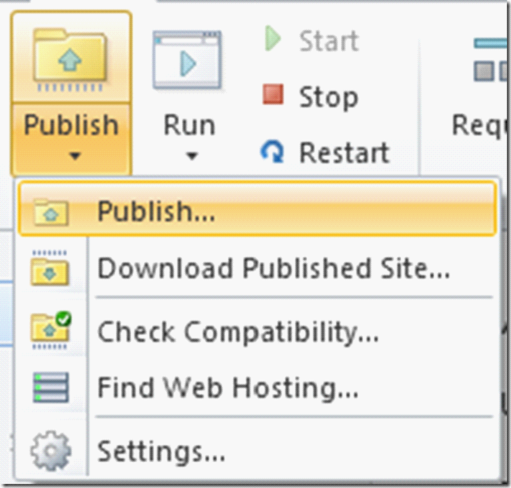 現在再次展開「Publish」按鈕,這次選擇「Publish...」
現在再次展開「Publish」按鈕,這次選擇「Publish...」
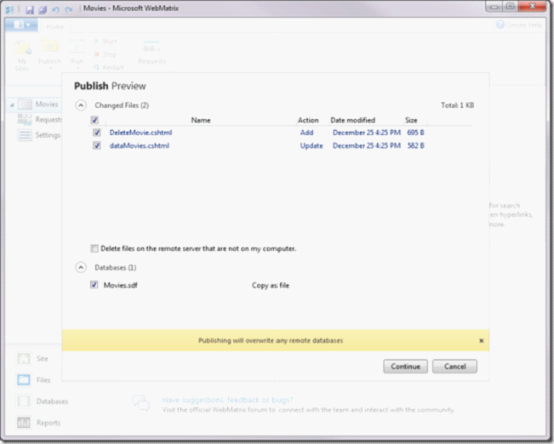
您將看到一個「Publish Preview」螢幕,其中WebMatrix確定了您網站上的更改。取決於您最近所執行的操作,您可能看到的設定與此處不同,尤其是在第一次發佈時,伺服器上缺少您的開發PC上的許多檔案相依性。如果屬於這種情況,不要擔憂。只需確保像下圖這樣選擇了資料庫框並點擊“Continue”。
發布將開始,您將在WebMatrix視窗底部的黃色進度列上看到它的進度。當完成時您將看到進度完成,為方便起見,您將獲得已完成網站的URL:
點擊URL,您將看到該網站正在Internet上運行。您也可能會看到「Website Coming Soon」訊息,這是因為您的網站上還沒有預設網頁。對於現在,選擇該URL並在末尾添加/dataMovies.cshtml,如下所示:
http://laurencemoro02.webmatrix01.cytanium.com/dataMovies.cshtml
(其中laurencemoro02.webmatrix01.cshtmlium.com是我的網站,您將有一個不同的地址)
以上就是 WebMatrix進階教學(9):如何部署網站的內容,更多相關內容請關注PHP中文網(m.sbmmt.com)!




